wpDiscuzの日本語訳
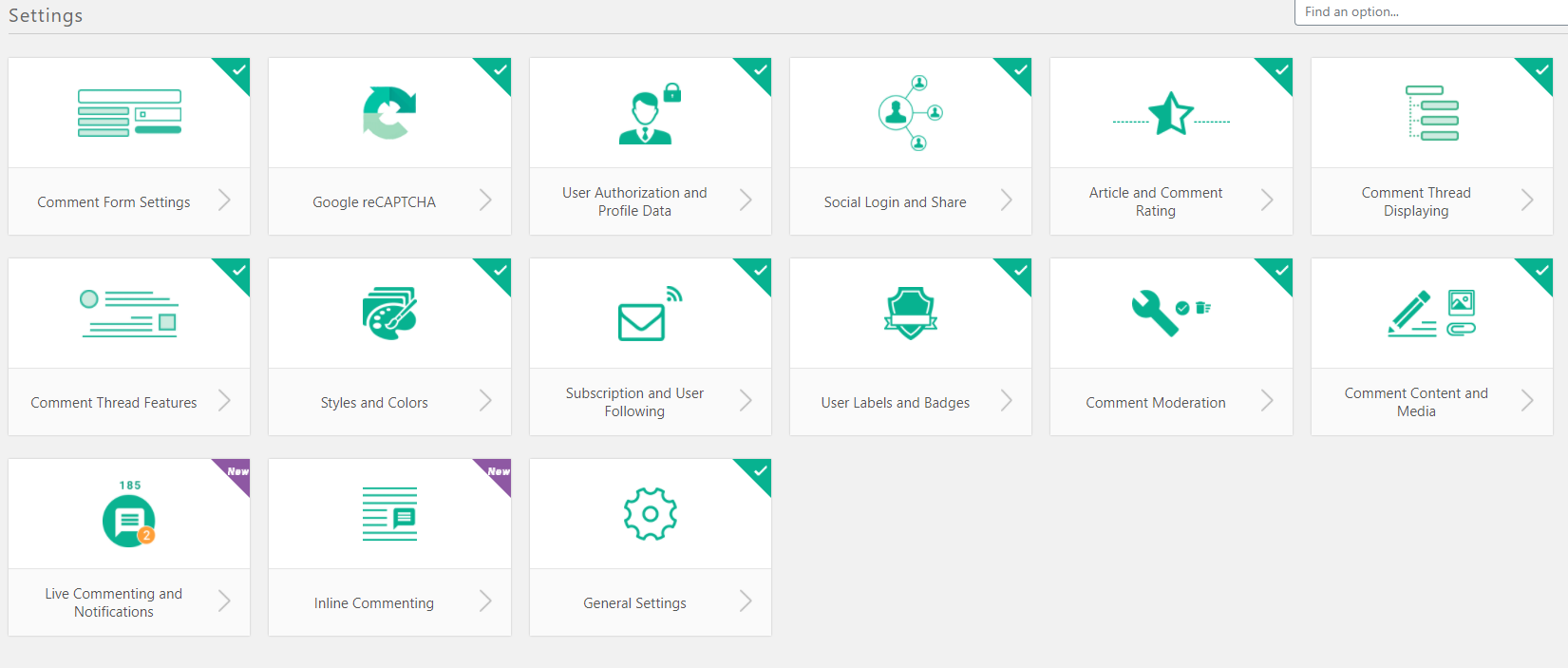
ネット上にあった日本語化のpo/moファイルは古く、設定を全て翻訳した物がなかったので記事にした。設定時の参考にどうぞ。
Comments – wpDiscuz – WordPress プラグイン | WordPress.org 日本語
翻訳時のバージョンは7.0.7。90%近く、Google先生にお世話になったので、変な部分もあるかも。
時間があれば、po/moファイルも作ってみたい。
wpDiscuzの日本語化ファイルを作った – LV73.net
目次
- 1 コメントフォームの設定(Comment Form Settings)
- 2 Google reCAPTCHA
- 3 ユーザー認証とプロファイルデータ(User Authorization and Profile Data)
- 4 ソーシャルログインと共有(Social Login and Share)
- 5 記事とコメントの評価(Article and Comment Rating)
- 6 コメントスレッドの表示(Comment Thread Displaying)
- 7 コメントスレッドの機能(Comment Thread Features)
- 8 スタイルと色(Styles and Colors)
- 9 サブスクリプションとユーザーフォロー(Subscription and User Following)
- 10 ユーザーラベルとバッジ(User Labels and Badges)
- 11 コメントモデレーション(Comment Moderation)
- 12 コメントコンテンツとメディア(Comment Content and Media)
- 13 ライブコメントと通知(Live Commenting and Notifications)
- 14 インラインコメント(Inline Commenting)
- 15 一般設定(General Settings)
コメントフォームの設定(Comment Form Settings)
wpDiscuzを使用すると、コメントフォームのレイアウトとフィールドをカスタマイズできます。 必要な数のコメントフォームを作成し、それらを特定の投稿タイプまたはページに添付できます。 コメントフォーム固有の設定を管理するには、コメントフォームマネージャーページに移動してください。
コメントフォームビュー
デフォルトでは、コメントテキストフィールドのみが表示されます。 コメントテキストフィールドをクリックすると、他のすべてのフィールド(名前、電子メール、Webサイトなど)が開きます。 すべてのフィールドを開いたままにしておきたい場合は、このオプションを「expanded」に設定してください。
折りたたむ(collapsed)・展開する(expanded)
コメントフォームとサブスクリプションバーのドロップアニメーションを有効にする
リッチエディタをロード
検索エンジンは、モバイルデバイスのWebページをまったく異なるランクに付けます。 モバイルデバイスの場合、JSおよびCSSファイルのロードにはさらに多くの制限があります。 これが、wpDiscuzがモバイルデバイスのリッチエディターをデフォルトで無効にする主な理由です。 デスクトップでのみ有効です。 優れたキャッシュとウェブサイトオプティマイザープラグインがある場合は、モバイルデバイス用のリッチエディターも有効にできます。
モバイルとデスクトップ(Mobile and Desktop)・デスクトップだけ(Only Desktop)・なし(None)
リッチエディタのツールバーボタン
ボタンをクリックして無効または有効にしてください。 有効なボタンは緑色、無効なボタンは灰色です。 書式設定ツールバー全体を無効にする場合は、[書式設定ボタンを無効にする]ボタンをクリックしてください。 画像添付ボタンを管理するためのオプションは、「コメントコンテンツとメディア」設定ページにあります。
クイックタグを有効にする
クイックタグは、コメントテキスト領域にHTMLを挿入するクリックボタンです。 たとえば、「b」クイックタグはHTMLの太字タグ<b> </ b>を挿入します。
コメント作成者名の長さ(ゲストのみ)
ゲストコメント投稿者の資格情報をブラウザのCookieにX日間保持します
wpDiscuzは、WordPress関数を使用して、ゲストの名前、電子メール、およびWebサイトの情報をCookieに保持します。 これらは、次回のコメント時にコメントフォームのフィールドに応じて入力するために使用されます。 このオプション値を-1に設定すると、無制限になります。 ユーザーがブラウザを閉じたときにこれらのデータをクリアするには、このオプション値を0に設定します。
Google reCAPTCHA
ドメインをGoogleに登録して、reCAPTCHAバージョン2のサイトキーとシークレットキーを取得してください。次に、以下のフィールドにこれらのキーを挿入します。 最新バージョン3-InvisibleGoogle reCAPTCHA with commentフォームを使用する場合は、wpDiscuzreCAPTCHAアドオンをチェックアウトしてください。 これにより、コメント投稿者の生活が楽になり、コメント投稿者が簡単に通過できるようになります。
一般
リクエスト方法
このオプションについて詳しく知る必要はありません。 これは、reCAPTCHAがWebサイトで機能しない場合に変更するために追加されます。 デフォルトでは、自動に設定されています。 ただし、サポートに連絡した後、APIキーを確認した後、このオプションを変更することを常にお勧めします。 慣れていない場合は、このオプションを変更しないでください。 ほとんどの場合、reCAPTCHAの動作上の問題は、キーの構成が正しくないことが原因です。 バージョン3ではなくバージョン2のreCAPTCHA用のAPIキーを作成したことを確認する必要があります。
Google reCAPTCHA – wpDiscuz – WordPress Comment Plugin
ゲストに対して有効にする
ログインしたユーザーに対して有効にする
サブスクリプションフォームに表示
reCAPTCHA v2
Site Key
Secret Key
reCAPTCHA テーマ
reCAPTCHA 言語
ユーザー認証とプロファイルデータ(User Authorization and Profile Data)
ここでは、コメント投稿者の承認とデータ制御関連の設定を管理できます。 wpDiscuzは、ユーザーエンゲージメントとコミュニティ構築のアイデアに重点を置いているため、wpForo Forum、BuddyPressなどのコミュニティビルダープラグインと統合されています。これらのプラグインを使用すると、コメントの作成者はプロファイルページにリンクされます。 コメント投稿者のプロフィールとアクティビティ情報をコメントリストに直接表示したい場合は、wpDiscuz Comemnt AuthorInfoアドオンを確認してください。
ログインしたユーザー名とログアウトリンクをコメントフォームに表示する
コメントフォームに「ログイン」リンクを表示する
ログインURL
「マイコンテンツと設定」ボタン
[マイコンテンツと設定]ボタンは、すべてのコメントの上にあるコメントフィルターパネルの[Xコメント]フレーズの直後にあります。 このボタンはポップアップウィンドウを開き、コメント投稿者がコンテンツと設定を管理できるようにします。プロファイルURLを有効にする
デフォルトでは、wpDiscuzはコメント作成者アバターを含むリンクを作成者プロファイルページに追加します。このオプションを使用して、このリンクを無効にできます。 ただし、ユーザープロファイルページでプラグインを使用する場合は、このオプションを有効にしておく必要があります。 wpDiscuzは、wpForoフォーラム、BuddyPress、UltimateMemberプロファイルビルダープラグインとうまく統合されています。
WebサイトのURLをプロファイルURLとして使用する
ゲストメールを使用して登録済みアカウントを検出する
登録ユーザーが同じメールアドレスを使用してゲストとしてコメントすることがあります。 wpDiscuzは、ゲストの電子メールを使用してアカウントの役割を検出し、コメント投稿者のラベルを正しく表示できます。
wpDiscuzには、ソーシャルログインボタンと共有ボタンが組み込まれています。 Facebook、Twitter、Google、Disqus、WordPress.com、VK、OKソーシャルネットワークが含まれます。 ここで、アプリIDとキーを構成してそれらを有効にすることができます。 IDとキーを構成すると、メインコメントフォームの上部にソーシャルログインボタンが表示されます。 ソーシャルログインボタンはゲストのみが使用できるため、チェックする前にログアウトしていることを確認してください。
ソーシャルログインアクションの前のユーザー同意
このオプションを有効にすると、ユーザーがソーシャルネットワークアカウントの共有情報(電子メール、名前)に基づいて自動アカウント作成プロセスを受け入れるまで、すべてのソーシャルログインボタンをクリックできなくなります。 このチェックボックスと適切な情報は、ユーザーがログインプロセスの前にソーシャルログインボタンをクリックしたときに表示されます。 この追加の手順は、GDPRに準拠するために追加されています(第22条)。
メモのテキストとこのチェックボックスのラベルは、[コメント]> [フレーズ]> [ソーシャルログイン]タブで管理できます。
返信フォームにソーシャルログインボタンを表示する
ユーザーアバターにソーシャルネットワークアイコンを表示する
Facebookのログインボタンと共有ボタンの使用を開始するには、WebサイトのFacebookアプリケーションキーとシークレットを取得する必要があります。 この手順に従ってください»有効なOAuthリダイレクトURI:~
Facebookのログインボタン
FacebookOAuth2を使用する
このオプションを有効にする場合は、Facebookログインアプリを作成するときに、対応するフィールドに有効なOAuthリダイレクトURIが挿入されていることを確認してください。 ウェブサイトのOAuthリダイレクトURIが上に表示されます。
Facebookの共有ボタン
Facebook Application ID
Facebook Application Secret
Twitterログインボタンの使用を開始するには、Webサイトのコンシューマーキーとシークレットを取得する必要があります。 この指示に従ってください»TwitterコールバックURL:~
以下略
記事とコメントの評価(Article and Comment Rating)
ブログの投稿と記事に投稿評価を追加するには、2つの方法があります。 最初のコメントに依存しないタイプはデフォルトで有効になっており、コメントセクションの上部に表示されます。 それは人々がコメントを残さずにあなたの記事を評価することを可能にします。
2番目のタイプは、古いコメント依存の方法です。 コメントフォームに「評価」カスタムフィールドを作成して、コメントを残しながら評価できるようにする必要があります。 コメントフォームで2番目のタイプ(コメントフィールドの評価)を既に構成している場合、最初のタイプは自動的に無効になります。 どちらのタイプの評価もコメントフォームマネージャーで管理できます»
集計評価スキーマを有効にする
集計評価スキーマは、評価後のHTMLと統合されたコードです。 これにより、Googleはあなたの投稿の評価を特集し、それで顧客を引き付けることができます。 インターネットを検索すると、投稿の検索結果に星の数が表示されます。 それらの結果は検索エンジンの結果ページの上部にはありませんが、それらのサイトは最初に人々の注目を集めました。
評価の表示
コメントフォームの前
コンテンツの前
コンテンツの後
non-singular pagesに評価を表示する
5つ星評価の色
5つ星評価のホバー(重なったときの)カラー
5つ星評価の非アクティブカラー
5つ星評価のアクティブカラー
コメントスレッドの表示(Comment Thread Displaying)
ここでは、コメントスレッドの読み込み、表示、並べ替え機能を制御するために必要なすべてのオプションを見つけることができます。 「コメントリストの読み込みタイプ」、「コメントのページ付けタイプ」、「親コメントのみを表示」オプションを使用すると、最高のページ読み込み速度を得ることができます。 また、コメントスレッドのフィルタリングボタンを管理することもできます。
コメントリスト読み込みタイプ
コメントの読み込みを無効にして、ページの読み込み速度を高速に保ちます。 ページの読み込みが完了すると、このオプションはAJAXリクエストを開始し、ページの読み込み速度に影響を与えることなくコメントを読み込みます。 また、[コメントの表示]ボタンオプションを選択して、訪問者がいつでもコメントを手動でロードできるようにすることができます。
コメントページ付けタイプ
[設定]> [ディスカッション]ページの[もっと読み込む]オプションのコメント数は、[ページごとに[X]トップレベルのコメントがあるページにコメントを分割する]オプションを使用して管理できます。 デフォルトのWordpressコメントページ付けを表示するには、同じオプションの先頭にあるチェックボックスを有効にする必要があります。親のコメントのみを表示し、返信を表示する∨ボタン
このオプションを有効にすると、親のコメントのみが表示されます。 これにより、ページの読み込み速度が向上し、ページが軽くなります。 訪問者が返信を読みたい場合は、返信があるすべての親コメントにある[返信を表示(12)]ボタンをクリックするだけです。
「最も反応したコメント」フィルターボタンを表示する
「最もホットなコメントスレッド」フィルターボタンを表示する
コメントの並べ替えオプションを表示する
このオプションは、コメントの並べ替えボタン(最新|最も古い|最も投票されたボタン)を有効にします。 並べ替えボタンは、デフォルトのコメントページ付けタイプ[1] [2] [3]では使用できません… [さらに読み込む]およびその他のAJAXページ付けタイプでのみアクティブになります。
コメントの順序をデフォルトで「最も投票された」に設定します
子コメントの順序を逆にする
デフォルトでは、子コメントは最も古いものから順に並べ替えられます。 このオプションを使用すると、子コメントの順序を逆にして、最新のものから順に並べ替えることができます。
未読コメントを強調表示
投稿後、コメントまでスクロール
最新および最も古いのコメントの順序
コメントスレッドの機能(Comment Thread Features)
ここでは、コメントレイアウトコンポーネントを管理できます。 コメントスレッドの特定のボタンや情報、コメント投稿者のアバター、コメント投票オプションを表示/非表示にすることができます。
wpDiscuz 7には、3つの最新のまったく異なるコメントスレッドレイアウトが付属しています。 それらは、レイアウト#1、レイアウト#2、およびレイアウト#3と呼ばれます。
コメントフォームマネージャで、コメントフォームごとに異なるコメントスレッドレイアウトを選択できます»
アバター設定
アバターを表示する
このオプションは、コメントシステムのアバターにのみ関連しています。 サイト全体のアバターコントロールについては、ダッシュボード>設定>ディスカッション管理ページでWordPressのネイティブアバター設定を使用してください。
ユーザーのデフォルトのアバターソースURL
ゲストのデフォルトのアバターソースURL
デフォルトのアバターのサイト全体での使用を有効にする
コメント投票ボタン
投票ボタンを表示する
投票ボタンアイコン
コメント投票の表示の仕方
反対票ボタンを有効にする(嫌い)
ゲストにコメントへの投票を許可する
有権者の投票ボタンを強調表示する
これにより、ユーザーは自分の投票したコメントを見ることができます。
レイアウトコンポーネント
コメントリンクを表示
コメントの日付を表示
スタイルと色(Styles and Colors)
ここでは、コメントスレッドのスタイル、カスタムカラーを管理し、カスタムCSSを追加できます。 デフォルトでは、wpDiscuzには«Light»スタイルが付属しています。 テーマスタイルが暗い場合は、コメントにも「暗い」オプションを選択することをお勧めします。 コメントスタイルを完全にカスタマイズしたり、最初から作成したりする場合は、«オフ»オプションを選択してwpDiscuzコアCSSの読み込みを停止することをお勧めします。 この場合、基本的なCSSコードのみが読み込まれるため、カスタムスタイルを簡単に追加できます。
コメントフォームとコメントリストのスタイル
wpDiscuz 7以降、コメントスタイルの[オフ]オプションを選択できます。 これにより、wpDiscuz CSSコードのほとんどが削除され、カスタムコメントスタイル用の独自のCSSを作成できるようになります。
スタイル固有の色
これらのオプションを使用すると、デフォルトスタイルとダークスタイルのコメントセクションの色を個別に管理できます。
デフォルトのスタイル
コメントエリアの背景
コメントテキスト
コメントフィールドの背景
コメントフィールドの境界線
コメントフィールドのテキスト
コメントフィールドのプレースホルダー
ダークスタイル
以下略
一般的な色
原色
主ボタンのテキスト
コメントバブルカラー
未読コメントの背景
主ボタンの背景
インラインフィードバックアイコンの色
Font Awesome csslibをロードします
重要:テーマで古いバージョンのFont-Awesome libを使用している場合は、このオプションを無効にしないでください。 テーマの古いバージョンは新しいバージョンのアイコンをサポートしていないため、一部のwpDiscuzアイコンが失われる可能性があります。
カスタムCSSコード
サブスクリプションとユーザーフォロー(Subscription and User Following)
wpDiscuzを使用すると、ユーザーは、新しいコメント、新しい返信、ダブルオプトインサブスクリプション、ユーザーの言及、ユーザーのフォロー、フォローされているユーザーによる新しいコメントなど、Webサイトのコメントシステムからあらゆる種類のニュースを取得できます。 ここでこれらすべてのオプションを管理できます。 これらのオプションはすべて、電子メール通知に基づいています。 メールテンプレートは、wpDiscuz>フレーズ>メールタブで管理できます。
wpDiscuz>ダッシュボードページで、ユーザーサブスクリプションの概要を確認できます。 高度なサブスクリプション管理ツールについては、wpDiscuzサブスクリプションマネージャーアドオンをチェックアウトしてください。
ユーザーメンションを有効にする
このオプションを使用すると、@ nicknameメソッドを使用してコメントでユーザーに言及できます。 次のオプションが有効になっている場合、言及されたユーザーは電子メールで通知を受け取ります。 高度なユーザー言及機能を取得し、#CommentIDでコメントに言及できるようにするには、wpDiscuz User&CommentMentioningアドオンをお勧めします。
言及されたユーザーに電子メール通知を送信する
コメントが承認されたら、コメントの作成者に通知します
登録ユーザーのサブスクリプション確認を有効にする
ゲストのサブスクリプション確認を有効にする
サブスクリプションバーのドロップダウンによるサブスクリプションタイプ
この投稿のすべてのコメントを購読する
私のコメントへのすべての返信を購読する
両方とも
コメントフォームに「このコメントへの新しい返信を通知する」オプションを表示します
wpDiscuzは、特定のコメント返信をサブスクライブできる唯一のコメントプラグインです。 このオプションは、コメントフォームの[コメントの投稿]ボタンの上にあります。 このオプションのチェックを外すことで、このサブスクリプション方法を無効にできます。
デフォルトで「このコメントへの新しい返信を通知する」オプションをチェックしたままにします
ユーザーフォロー機能を有効にする
メール確認なしでユーザーをフォローする
ユーザーラベルとバッジ(User Labels and Badges)
ユーザーラベルは、ゲスト、メンバー、作成者、管理者などのコメント作成者の役割を示す特定の背景色を持つ小さな長方形です。これらのラベルは、特定のユーザー役割に対して有効または無効にできます。 また、以下のオプションを使用してラベルの色を変更することもできます。
ラベルに加えて、wpDiscuz myCRED Integrationアドオンを使用して、ユーザーアクティビティに基づいてユーザーレピュテーション、バッジ、ランクを有効にすることができます。 このアドオンは、wpDiscuzコメントシステムを適応型ユーザーポイント管理プラグインmyCREDと統合します。
コメント作成者ラベルを表示する
管理者・編集者・作成者・寄稿者・サブスクライバー・投稿者・ゲスト
コメント作成者ラベルの色(ユーザーの役割別)
コメントモデレーション(Comment Moderation)
WordPressには、表彰を緩和するために必要なすべてのツールがすでに用意されています。 WordPressダッシュボード>コメント管理ページで、コメントを使用して、承認、承認解除、スパムとしてマーク、削除、その他の操作を行うことができます。
フロントエンドでは、コメントの編集、クローズ、貼り付けのみが可能です。 フロントエンドですべてのモデレートオプションを使用する場合は、wpDiscuzフロントエンドモデレーションアドオンをチェックアウトすることをお勧めします。 コメントの編集、終了、貼り付けのオプションに加えて、ここではユーザーのコメントアクティビティを制限できます。 ユーザーごと、投稿ごと、またはサイト全体でコメントの最大数を設定し、コメントのみまたは返信のみを許可することができます。
編集ボタン-コメントの編集を許可する
返信されたコメントの編集を有効にする
コメント編集情報を表示する
スティックボタン-コメントスレッドを貼り付けます
閉じるボタン-コメントスレッドを閉じる
ユーザーごとのコメントを制限する
このオプションを使用すると、ユーザーごとにコメントアクティビティを制御できます。 ユーザーが投稿ごとまたはサイト全体に残すことができるコメントの最大数を設定できます。 また、コメントまたは返信のみに制限を設定することもできます。
コメントコンテンツとメディア(Comment Content and Media)
ここでは、コメントテキストの長さ、コメントコンテンツの分割、コメント画像の添付など、コメントコンテンツに関連するオプションを管理できます。デフォルトでは、wpDiscuzでは1つの画像にコメントを添付できます。 高度なメディアアップロードと添付ファイルのオプションについては、wpDiscuz MediaUploaderアドオンをお勧めします。
コメントテキストの長さ
コメントテキストエリアに挿入できる文字の最小数と最大数を設定できます。 制限を削除するには、最大値を空のままにします。
画像ソースURLから画像への変換
コメントコンテンツでWordPressショートコードを有効にする
このオプションを使用すると、コメントコンテンツに他のプラグインのショートコードを埋め込むことができます。 一部のプラグインショートコードの動作は非常に遅いため、ショートコードプロバイダープラグインが十分に最適化されていない場合、これはページの読み込み速度に影響を与える可能性があります。
コメントテキストを分割する前の単語数(続きを読む)
コメントテキスト分割機能をオフにするには、このオプション値を0に設定します。
添付ファイルの設定
メディアのアップロードを有効にする
このオプションを使用すると、コメント投稿者はコメント付きの画像を添付できます。
ゲストのメディアアップロードを許可する
添付画像のLightboxを有効にする
許可されるファイルタイプ
最大アップロードサイズ
この値は、「upload_max_filesize」および「post_max_size」を超えて設定することはできません。 サーバーパラメータを増やしたい場合は、ホスティングサービスサポートに連絡してください。
ダッシュボードにコメントメディアを表示
コメントの単一画像サイズ
サムネイルサイズを生成する
画像がアップロードされると、選択したサイズに応じてサムネイルが生成されます。 新しいWordPressWebサイトをセットアップすると、プラットフォームには、サムネイル、中、大(およびファイルの元の解像度)の3つの画像サイズが表示されます。 現在アクティブなテーマや他のプラグインによって登録されている他のオプションやサイズがある場合があります。
ライブコメントと通知(Live Commenting and Notifications)
wpDiscuz 7では、リアルタイムのコメントがよりライブで魅力的になります。 これはRESTAPIに基づいており、サーバーに過負荷をかけません。 «バブル»と呼ばれる、Webページ上の特定の付箋コメントアイコンは、記事の読者とコメント投稿者を最新の状態に保ちます。 新しいコメントがポップアップ情報またはオレンジ色の円の数字として表示されます。 このバブルは、記事の読者にコメントを求めるようにも設計されています。 招待メッセージが表示され、コメント領域にすばやく簡単にジャンプできます。 バブルなしでコメントのライブアップデートを有効にすることもできます。 コメントリストをリアルタイムで更新し続けるための個別のライブ更新オプションがあります。
コメントバブル
コメントバブルは、Webページ上のリアルタイムで更新されるスティッキーコメントアイコンです。 コメントを募集し、現在のコメント情報を表示し、現在のページの閲覧者に新しいコメントについて通知します。
コメントバブルの場所
コメントバブルライブアップデート
バブル-新しいコメントで通知
バブルライブアップデートが有効になっている場合、リアルタイムで記事を読むためのポップアップ情報として新しいコメントの抜粋が表示されます。 これにより、Webサイトの訪問者は最新の状態に保たれ、ディスカッションに参加するようになります。
バブル-X秒でコメントを招待
ほとんどの場合、記事の読者はコメントを残すことさえ考えていません。 このオプションを使用すると、バブル«コメントに招待»メッセージを有効にできます。 ページが読み込まれ、訪問者がコンテンツを読むと、コメントや電話で返信を残すように通知されます。
バブル-招待メッセージをX秒で非表示にします
ライブアップデート
wpDiscuzライブアップデートは非常に軽く、サーバーに過負荷をかけません。 ただし、共有ホスティングプランを利用している場合は、サーバーリソースを監視することをお勧めします。 非常に頻繁にライブアップデートリクエストを実行できない可能性がある非常に弱いホスティングプランがいくつかあります。 問題が見つかった場合は、30秒以上未満のオプションを設定できます。
ゲストのライブアップデートを有効にする
コメントリストを毎回更新
インラインコメント(Inline Commenting)
記事のインラインフィードバック機能は、著者の質問と読者のフィードバック(コメント)を備えたインタラクティブな記事の閲覧オプションです。 これで、記事の作成者は、記事のコンテンツの特定の部分について読者に質問を追加し、訪問者がそれを読んでいる間にフィードバックを求めることができます。 投稿エディタツールバーの«コメント»ボタンを使用して、投稿コンテンツにインラインフィードバックボタンを追加できます。
記事エディター(バックエンド)で質問が追加されると、記事(フロントエンド)の読者には、選択したテキスト部分の横に小さなコメントアイコンが表示されます。 この機能は、投稿リーダーがコメントを招待し、下にスクロールして標準のコメントフォームを使用せずに読んでいる間にフィードバックを残すようにします。
インラインフィードバックをロードするためのフィルターボタンを表示する
このフィルターボタンは、すべてのフィルターボタンとコメントの並べ替えオプションの横に表示されます。 記事のインラインフィードバック(現在の記事を読んでいる間に行われたコメント)をフィルタリングして表示することができます。
記事コンテンツの「フィードバックを残す」ボタンのアニメーション
記事エディター(バックエンド)で質問が追加されると、読者は記事(フロントエンド)で質問用に選択したテキスト部分の横に小さなコメントアイコン(フィードバックを残すために呼び出す)が表示されます。 このアイコンは、このオプションで選択したタイプを使用して、フィードバックを残すように人々に呼びかけます。 たとえば、[点滅]オプションを選択した場合、読者がスクロールして質問のある記事のテキストに到達すると、コメントボタンのサイズと色の変化でアニメーション化され、読者の注意を引き付けます。
一般設定(General Settings)
ホームページでwpDiscuzを有効にする
WordPressのネイティブAJAX関数を使用する
このオプションを無効にすると、wpDiscuzカスタムAJAX関数が自動的に有効になります。これは、デフォルトのWordPress関数よりも何倍も高速です。 プラグインと競合しないことを確認してください。
JSファイルとCSSファイルを組み合わせてページの読み込み速度を最適化する
JSファイルとCSSファイルを縮小して、ページの読み込み速度を最適化する
HTTPSプロトコルでコメントコンテンツを保護します。
このオプションは、https以外のソースURLを持つ画像やその他のコンテンツを検出し、選択したロジックに従って修正します。
- https以外のコンテンツを単純なリンクURLに置き換えます
- httpプロトコルをhttpsに置き換えるだけです(httpsはコンテンツプロバイダーによってサポートされていない場合があります)
- https以外のコンテンツを無視する
最初のコメントをにリダイレクトする
WordPressの日付/時刻形式を使用する
wpDiscuzは、人間が読める形式の日付形式を示します。 このオプションをチェックすると、WordPressの一般設定で設定された日付/時刻の形式が表示されます。
人間が読める形式の日付形式の構造
デフォルトでは、コメントの日付は[X日前]などの人間が読める形式で表示されます。 一部の言語では、この日付の単語の順序を変更する必要がある場合があります。 このオプションは、単語ごとにコードコードを提供し、順序を管理できるようにします。 [number]は「X」、[time_unit]は「days」、[adjective]は「ago」です。
プラグイン.PO / .MOファイルを使用する
wpDiscuzフレーズシステムを使用すると、すべてのフロントエンドフレーズを翻訳できます。 ただし、多言語のWebサイトをお持ちの場合は、複数の言語の翻訳を追加することはできません。 それを取得する唯一の方法は、プラグイン翻訳ファイル(.PO / .MO)です。 wpDiscuzに必要な言語がある場合は、このオプションをチェックしてフレーズシステムを無効にする必要があります。これにより、現在の言語に従って言語ファイルに基づいてすべてのフレーズが自動的に翻訳されます。
wpDiscuzの成長を支援し、使用しているコメントプラグインを人々が認識できるようにします
このオプションをオンにして、wpDiscuzの人気を高めてください。これは、私たちが完全に無料で行っている努力に感謝するためです。 このオプションは、コメントセクションの下に非常に小さい(16x16px)アイコンを追加します。これにより、サイトの訪問者は、使用しているコメントソリューションの名前を認識できます。
Gravatar キャッシュ
Gravatarキャッシングを有効にする
キャッシング方法
アバターのキャッシュ頻度をリセットする
メンテナンス
投票データを削除する
期限切れのアバターキャッシュを削除する
すべてのアバターキャッシュを削除します